こんにちは、sho-designです。
昨年末から買っていて、バタバタで全然いじることの出来なかったアイテム、、、
Nature Remo mini
をようやくレビューします。
赤外線リモコンのある家電のボタンを登録し、
Wi-Fi経由でスマホやスマートスピーカーから操作が出来るというアイテム。
お手軽に家電をスマートホーム化することが出来るんですね。
なので、使うのをめちゃめちゃ楽しみにしておりました。
- 購入してからの開封
- アプリの初期設定
- 実際に使ってみた感想
などをお伝え致します。
Nature Remo miniを楽天(最安値・送料無料)で見る
この記事の目次
【Nature Remo mini】開封からアプリの登録・使い方をレビュー

では最初に、Nature Remo miniについて、どんなアイテムかを紹介していきます。
今回僕が購入したのは、Nature Remo miniですが、miniではないバージョンもあります。
2つを併せて、概要やスペックをお伝えします。
Nature Remoとは、どんなITガジェット?
Nature Remo(ネイチャーリモ)は、お使いの家電をインターネットに繋げることで、手軽にスマートホームを実現するスマートリモコンです。
例えば、外出先からスマートフォンでエアコンを操作したり、Google Home(グーグルホーム)やAmazon Echo(アマゾンエコー)から音声でテレビや照明を操作することができます。
今まで家電のスマートホーム化というと、
- 購入時からWi-Fiに接続できる
- スマホのアプリが用意されている
など、初期状態からIoT化(Internet of Things)されている必要がありました。
※【IoT】=モノ(家電など)のインターネット化
しかし、Nature Remoを利用すると、赤外線リモコンを持つ家電(テレビ・エアコン・照明など)を簡単にスマートホーム化出来るのです。
ざっくり言ってしまいますと、
- Nature Remoが各リモコンの信号を覚える
- インターネット経由でRemoを操作
- それぞれの家電を動かす
そんなイメージ。
Nature Remoを使えば、新しく家電を買い換える必要もありません。
赤外線リモコンのある家電であれば、ほぼ登録できるのがメリットです。
Nature Remoの概要と特徴
では、Nature Remoがどんな特徴を持ったアイテムなのか。
詳しくご紹介したいと思います。
外出先から家電を操作
スマホアプリを使って、外出先から家電を操作することが可能。
- 帰宅前にエアコンをつけておき、自宅を快適な室温にしておく
- テレビを消し忘れても外出先からスマホで消す
- 帰る直前に照明を付けておく
といった操作をすることができます。
スマホや音声で家電を操作
Google Home(グーグルホーム)やAmazon Echo(アマゾンエコー)などのスマートスピーカーと連携させることが可能。
スマートスピーカーに向かって、、、
- 「テレビ消して」
- 「エアコンの温度上げて」
- 「照明をつけて」
など、声だけで家電を操作できるようにもなります。
ライフスタイルに合わせて、自動で家電を操作
アプリのジオフェンス機能を利用して、
- 自宅から外出した後、自動でエアコンをOFFにする
- タイマーを使い、起床時に家電をONにする
- 帰る直前、家に近づくと電気やエアコンを自動でつける
ということも可能。
ジオフェンス機能とは?
ある一定のエリアに、対象人物や物が「入った / 出た」を判断する機能。
簡単に家電を登録
エアコン、テレビは主要メーカーのリモコンがプリセット済み。
リモコンの赤外線を当てることで、簡単に登録が可能。
画面デザインやアイコンもシンプルで使いやすくなっています。
Nature RemoとNature Remo miniの違い
Nature Remoには、通常版とmini版があります。
mini版は通常版に比べてやや機能が少ないのですが、詳細を下にまとめました。
Nature RemoとNature Remo miniの比較
Nature RemoとNature Remo miniの、センサー・サイズ・付属品で比較をしてみました。
【センサー】
Nature Remo
- 温度センサー
- 湿度センサー
- 照度センサー
- 人感センサー
Nature Remo mini
- 温度センサー
【重さとサイズ】
Nature Remo
61g、74mm×74mm
Nature Remo mini
29g、58mm×58mm
【付属品】
Nature Remo
- 本体
- USBケーブル(2m)
- USB電源プラグ
- 両面テープ
- 取扱説明書
Nature Remo mini
- 本体
- USBケーブル(1.5m)
- (壁掛け穴)
- 取扱説明書
通常版(miniではない)の方が、センサー機能が多く付いているため高性能です。
その分、湿度・明るさ・人感のセンサーによる条件指定が出来るため、オートで出来る機能の幅が広くなるメリットがあります。
僕はとりあえず、テレビとエアコンの電源を入れられれば良いと思い、mini版を購入しました。
Nature Remo miniについて
前置きが長くなってしまいましたが、Nature Remo miniについて。
スペックや価格を紹介します。
Nature Remo mini スペック・仕様
- センサー:温度センサー
- 重さ:約29g
- 素材:プラスチック等
- 通信:Wi-Fi802.1 b/g/n
- 付属品
本体、USBケーブル(1.5m)、壁掛け穴、取扱説明書 - サイズ(縦×横×厚さ)
58mm×58mm×15.6mm
Nature Remo miniの価格と、楽天で安く買う方法

今回、僕は楽天でNature Remo miniを購入。
販売価格は6,980円(税別・送料込)でした。
- SPU
- お買い物マラソン
- 0と5のつく日
- 楽天イーグルス・ヴィッセル神戸の勝利
- 39キャンペーン
などの楽天経済圏サービスをフル活用して、約20%のポイントバックが見込めました。
ポイントサイト・ハピタスを利用して、さらに1%のポイントバック
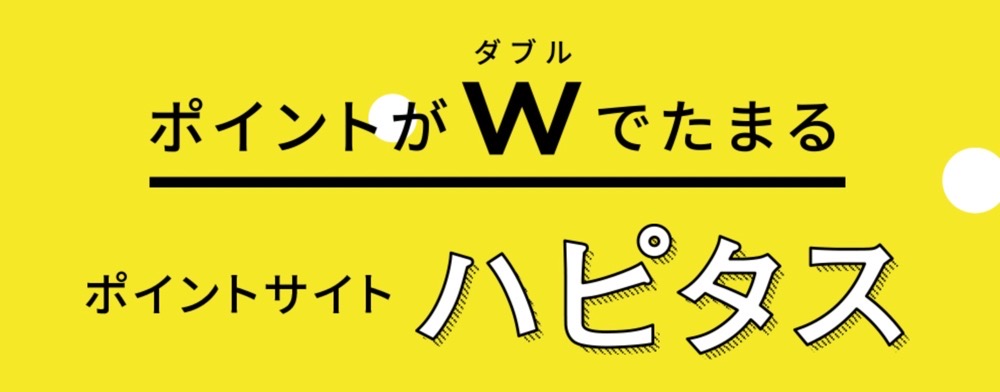
ポイントサイトの「ハピタス」を利用して、1%のポイントバックを受けることでさらにお得に。
一手間はかかりますが、無料でポイントが付与されるので大きいです。
一切損がないので、ハピタスは絶対に活用したほうが良いサービスですね。
ハピタスに関してはこちらの記事も併せてどうぞ。
Nature Remo miniを楽天(最安値・送料無料)で見る
Nature Remo miniを開封していく
では、購入したNature Remo miniを開封していきたいと思います。
写真でレビューしていきます。

こちらが外箱です。
65mmくらいの正方形で、かなりコンパクト。
「こんなに小さくて良いの?」くらいのサイズで、かなりビックリしました。

箱の裏側です。
商品の簡単な概要が書かれていますね。
スマートデバイス(スマホ・スマートスピーカー)
↓
Wi-Fi
↓
Nature Remo
↓
赤外線
↓
家電
といった操作の流れがアイコンで描かれていて、わかりやすいですね。

外側のパッケージを横にスライドすると、ダンボールの内箱が出てくるタイプ。
この手のパッケージは、かなりぴったりサイズに作られていて、なかなか取り出しにくいです。

開けてみると、まず最初に見えるのは取扱説明書。
Remo mini、スタートアップガイドと書かれています。
Nature Remo miniの本体と同梱物

同梱物はこんな感じ。
取扱説明書以外に、本体・USBケーブルのみと、シンプルな内容です。
miniでなく、通常版であれば電源アダプターも付属しているようなのですが、、、
mini版はそれがありません。
なので、僕はiPhoneの電源アダプターを利用します。

本体の裏側です。
左側の丸いポッチは、リセットボタン。
そのとなりにUSBの差し込みがあり、上部には壁にかける用のフック穴が。
それにしてもめちゃめちゃ軽いです。
Nature Remo mini アプリの初期設定
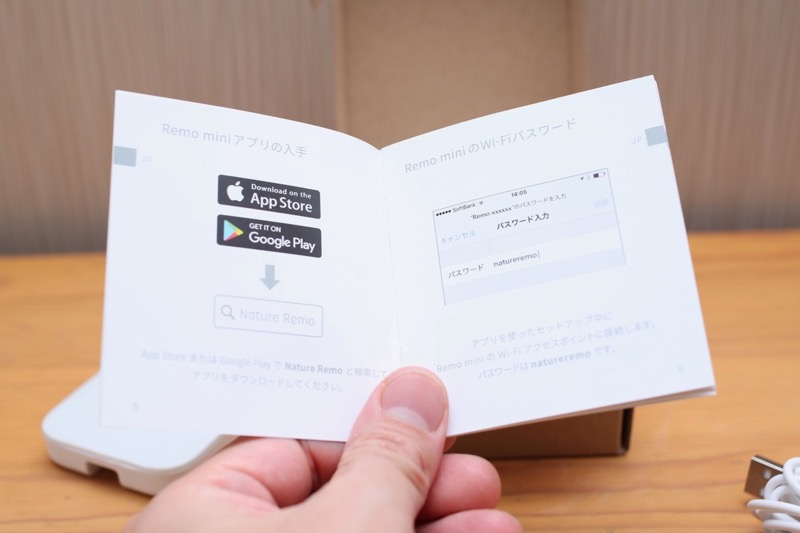
では、Nature Remo miniの初期設定をしていきます。
取扱説明書がありますが、基本的にはアプリをダウンロードして、説明に従って設定していくスタイルです。
取扱説明書は日本語と英語の2種類で書かれており、設定に関することはほぼ記載されていません。
Nature Remoのアプリをダウンロード
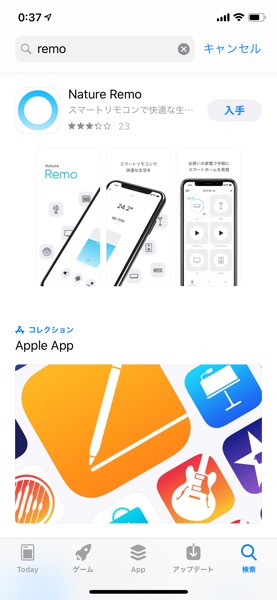
初期設定のために、アプリをダウンロードします。
以下のリンクから、iPhone・アンドロイドのアプリに飛べます。
iPhoneの場合、AppStoreにて「Remo」と検索すると、一番上に「Nature Remo」のオフィシャルアプリが表示されます。
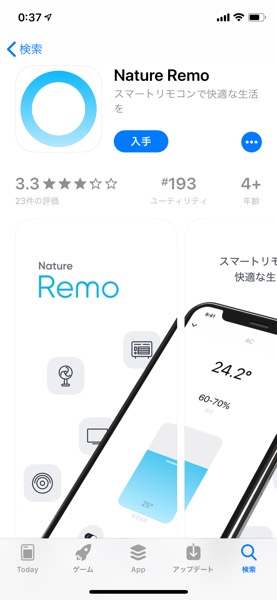
出てきたアプリをタップして、「入手」をタップ。
ダウンロードが始まりますので、完了したらアプリを開きます。
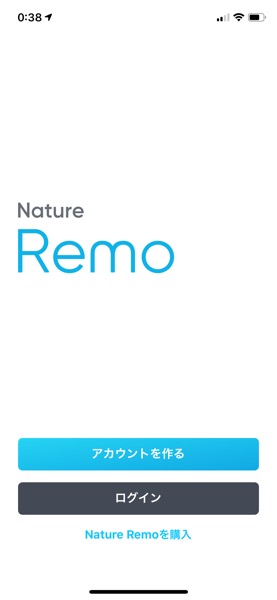
アプリの初期画面です。
最初にアカウントを作成する必要があるので、「アカウントを作る」をタップ。
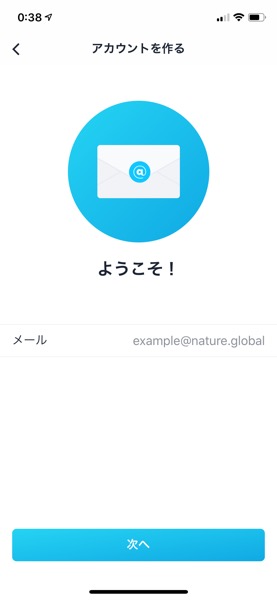
メールアドレスを登録します。
入力して「次へ」をタップ。
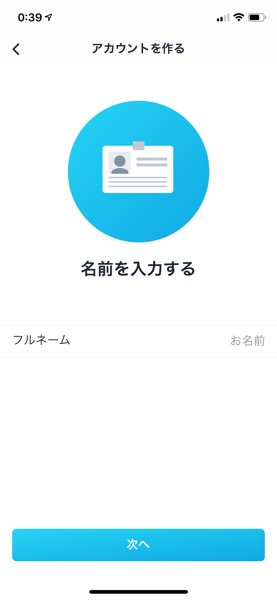
パスワードの入力は無く、名前を入力します。
フルネームとありますが、任意で構わないと思います。
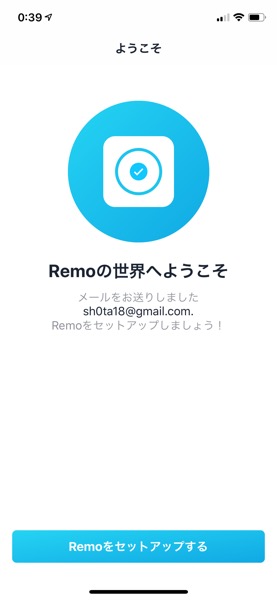
メールアドレスと名前を入力しましたら、セッティング完了です。
特に認証のURLをクリックするという作業もないので楽ちんですね。
そのままRemoのセットアップに入ります。
Nature Remo miniのセットアップ
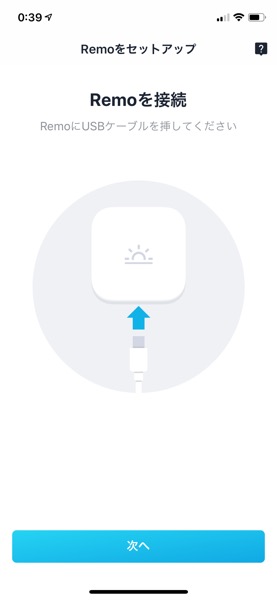
次にRemoのセットアップに入っていきます。
画面の通り、USBケーブルをRemo本体に差し込み、コンセントに繋ぎます。
Nature Remo miniの場合、USBの電源アダプターは付属されていないので、こちらで用意する必要があります。
僕はiPhoneの電源アダプターを利用しています。

こんな感じでUSBケーブルを差し込みます。

ちょっとわかりにくいですが、電源につなぐと、本体の前面にリング状のLEDが光ります。
Nature Remo miniをネットワークに接続させる
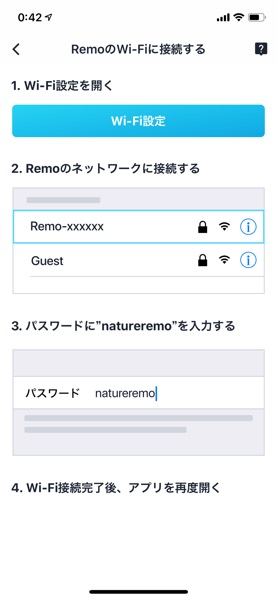
Nature Remo miniを電源につないで先に進めていきます。
iPhoneをRemoのWi-Fiに接続させる画面に進みます。
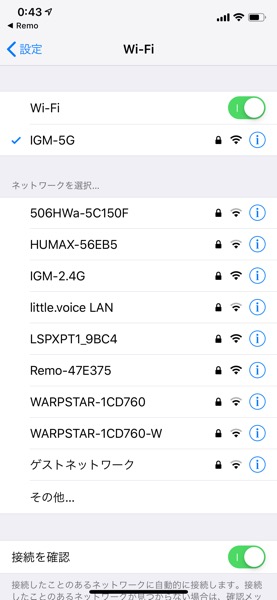
iPhoneの「設定」→「Wi-Fi」へ進みます。
「Remo47E375」(Remo後の数字は機種による)というネットワークが見つかったので、それに接続します。
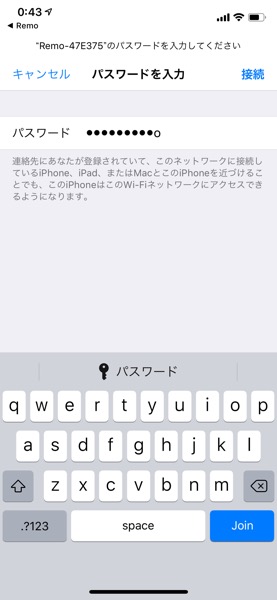
パスワードの入力画面ですが、「natureremo」と入力します。
このパスワードは、全ての機種において同じようです。
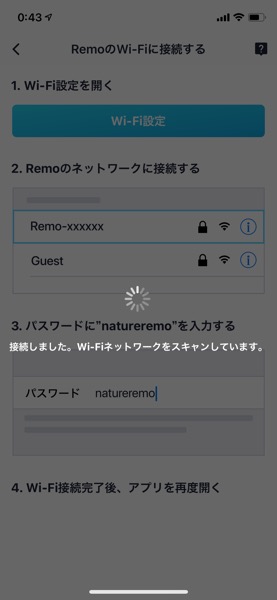
パスワードを入力した後、次はRemoのアプリ側でWi-Fiの設定をします。
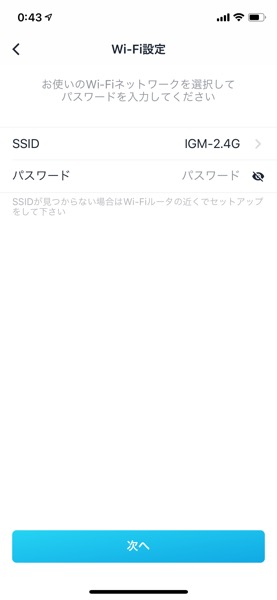
自宅で利用しているWi-Fiを登録します。
使える回線は2.4Gのみで、5Gの回線は接続出来ないようです。
なので、接続する際は2.4Gの回線を選択します。
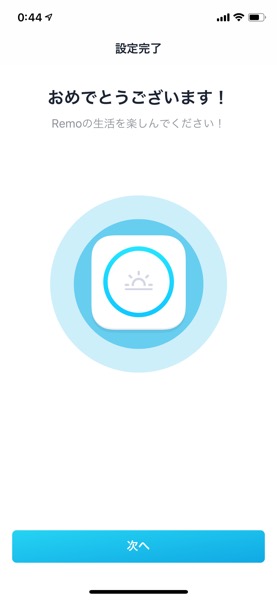
接続が完了したら、以上でネットワークの接続は終了です。
これでNature Remo miniが使えるようになったので、家電を登録していきます。
Nature Remo miniに家電を登録する
アプリの初期設定とネットワーク設定が完了したら、いよいよNature Remo miniに家電を登録。
リモコンのボタン機能を覚えさせて、使えるようにしていきます。
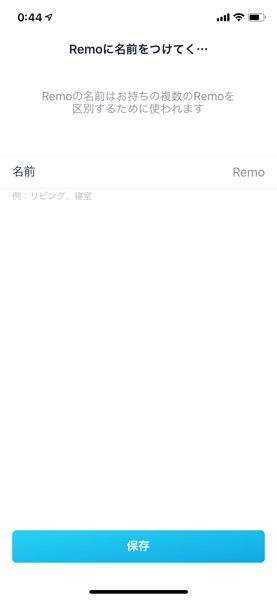
まずはNature Remo miniに固有の名前を付けます。
例にある通り、リビングや寝室など、「どの部屋で使うか」という振り分けでいいかと思います。
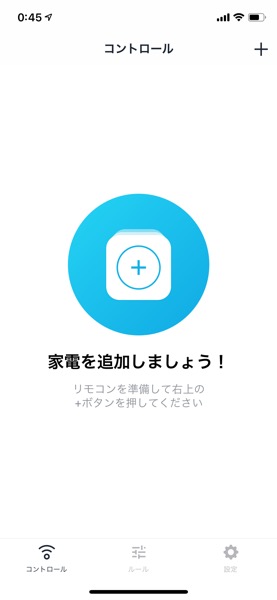
名前をつけた後、いよいよ家電を追加していきます。
手元に追加したい家電のリモコンを用意。
右上にある「+」マークをタップして先に進みます。
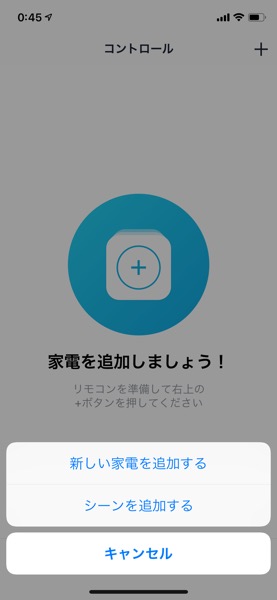
「+」をタップすると「新しい家電を追加する」という項目が出てきます。
それをタップして登録していきます。
Nature Remo miniにテレビを登録

こんな感じで、登録するリモコンを用意して準備します。
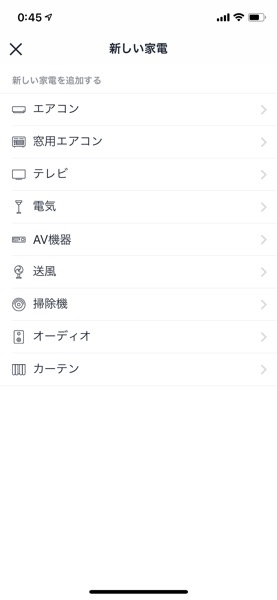
追加する家電のカテゴリーをタップして、次に進んでいきます。
まず最初に登録したのがテレビだったので、「テレビ」を選択して次へ。
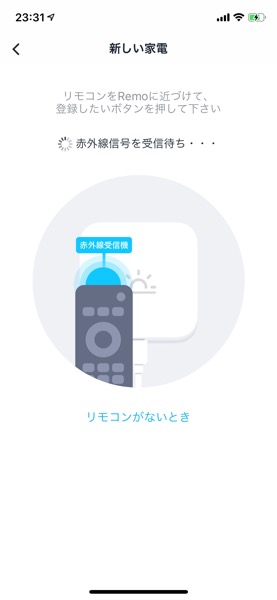
画面の通り、Remoの本体にリモコンを近づけ、登録したいボタンを押します。
すると、Remoの前面に青いLEDが浮かび、スマホのアプリ側で家電の登録に進んでいきます。
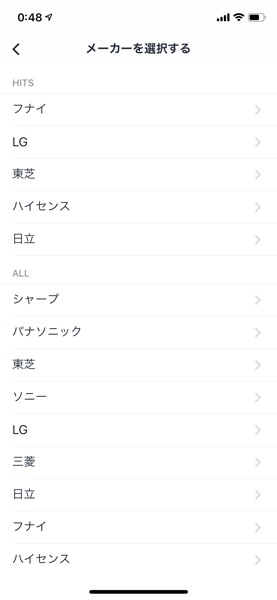
テレビの場合、メーカーの候補が表示されます。
「HITS」の項目に候補が出ますが、無い場合は下の方に「その他のメーカー」と表示されるので、そちらをタップ。
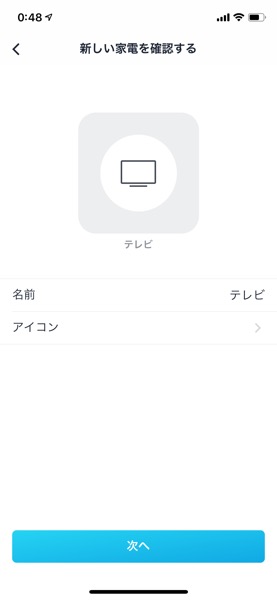
利用しているメーカーが見つかったら、「新しい家電を確認する」という画面に進むので、アイコンを選択して登録します。
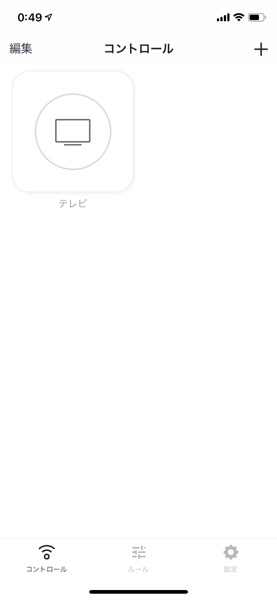
無事にホーム画面に最初の家電が登録されました。
しかし、これだけだと最初に押したボタンしか登録されていません。
なので、他のボタンも一つずつ登録していきます。
「テレビ」のアイコンをタップして、登録されているボタンを表示させます。
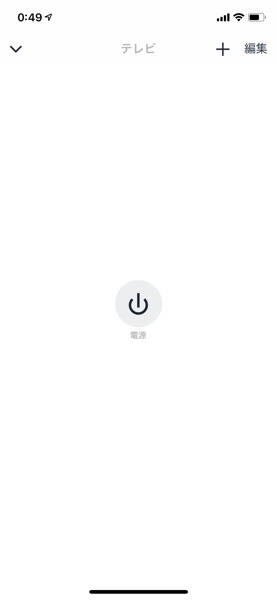
最初に「電源」ボタンを押したので、それが一つだけ登録されております。
その他、音量・入力切替・dボタンなどなど、利用するボタンをそれぞれ登録していきます。
ボタンは1つずつしか登録できないので、この作業がちょっと面倒ではあります。
ただ、一度設定してしまえばOK。
なので、最初のうちにしっかりと漏れのないように設定してしまえば後は大丈夫です。
同じ要領で、Nature Remo miniにその他の家電も登録
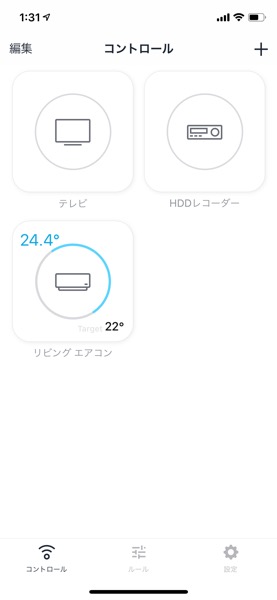
同じ要領で、その他の家電も登録していきます。
テレビ以外に、HDDレコーダーやエアコンも入れてみました。
エアコンの場合、プリセットで
- 電源
- 風量
- 運転切替
- 温度設定
が登録されていますので、電源ボタンさえ登録してしまえば後はお任せです。
ただ、細かい設定が出来ないようなので、風向や除湿などの細かい設定があるエアコンはちょっと物足りないかもしれません。
Remo miniだけかもしれませんが、あくまで「電源を入れて、運転切替と温度の設定が出来る」機能のみですね。
以上で、家電の登録は完了です。
しかし、実際に使ってみる前に、もう一つの設定も。
GoogleHomeのようなスマートスピーカーとの連携をしてしまいます。
Nature Remo miniとGoogleHome miniを接続する方法

我が家ではGoogleHome miniを利用しているので、そちらで設定していきます。
Amazon Echoなどでも利用出来るようです。
関連記事
話題のスマートスピーカー【Google Home Mini】を買ってみた
GoogleHomeのアプリから、Nature Remo miniを接続
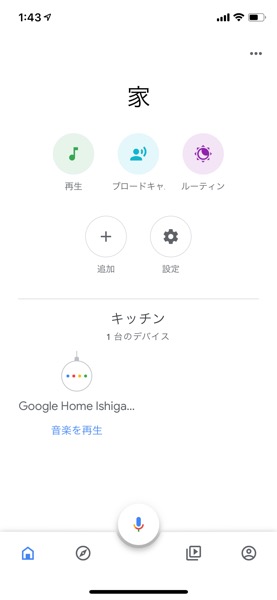
GoogleHomeと連携させるには、まずGoogleHomeのアプリを立ち上げます。
トップ画面の上部に、「+(追加)」のアイコンがあるので、それをタップします。
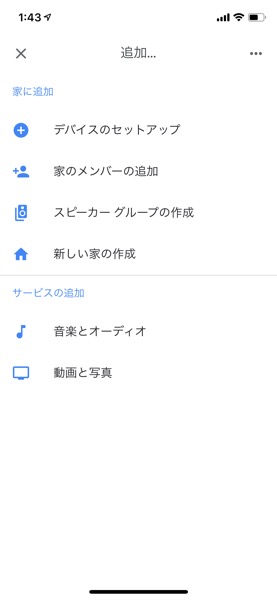
一番上の項目に「デバイスのセットアップ」という項目があるので、そちらをタップ。
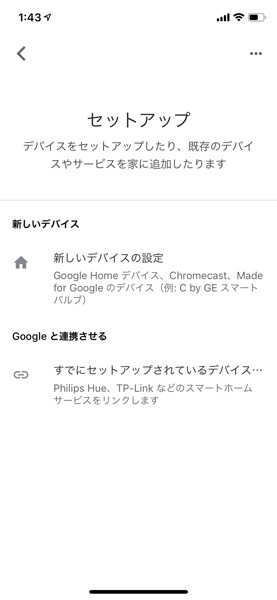
次に「Googleと連携させる」という項目をタップして、Nature Remo miniを連携させていきます。
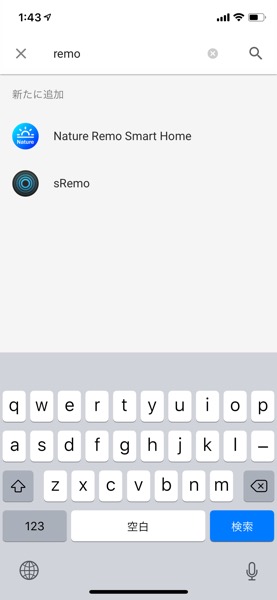
タップしていくと、たくさんのデバイス名が表示されます。
下に探していくのは面倒なので、検索バーに「remo」と入れます。
すると「Nature Remo Smart Home」という項目が出てくるので、そちらをタップして登録します。
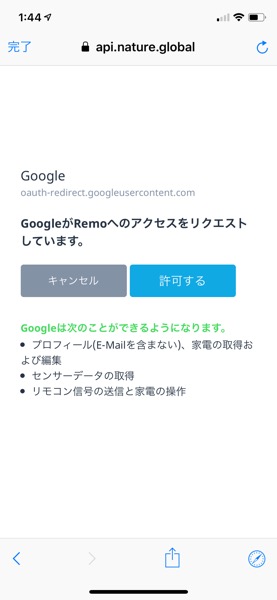
GoogleがRemoへアクセスをリクエストしてくるので、「許可する」をタップします。
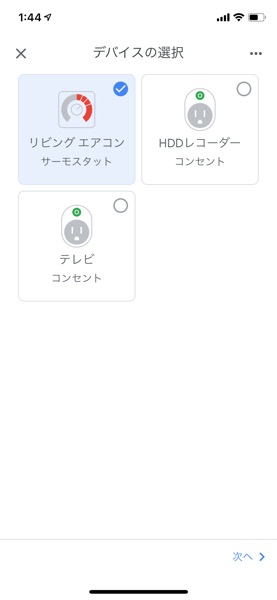
次に進んでいくと、Remoで登録した家電が候補として表示されます。
それぞれをGoogle側でもセットしていきます。
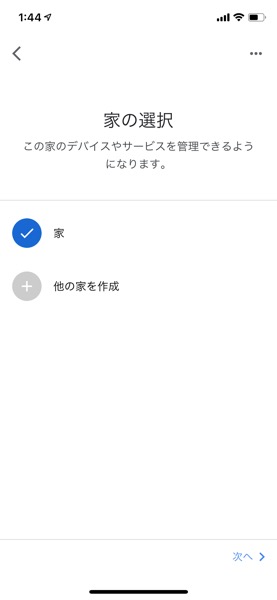
「家」と「他の家を作成」と出てくるので、「家」の方を選択。
以上で完了です。
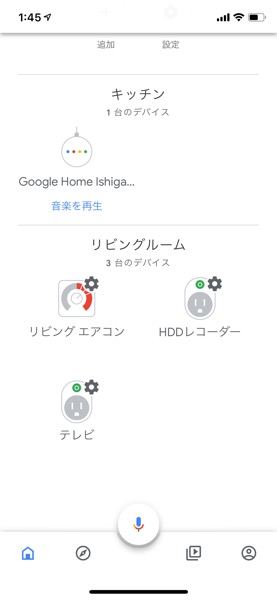
それぞれを設定すると、トップ画面に設定した家電が表示されます。
以上でGoogleHomeと、Nature Remo miniの登録が完了。
設置してあるGoogleHomeに話しかけることでも、家電の操作が可能になりました。
実際にNature Remo miniを使ってみた感想

実際にNature Remo miniを使ってみて、感じたことはこちら。
- スマホをリモコンの代わりに出来るのがラク
- 外から家電をコントロール出来るのが便利で楽しい
- 声で操作できることが便利で、近未来を感じる
スマホをリモコンの代わりに出来るのがラク
リモコンの赤外線で操作できる家電はほぼNature Remo miniに登録ができます。
なので、色んなものを登録しまくって、スマホ1台で複数の家電を操作できるようにしました。
結果、めちゃくちゃ便利ということを発見。
例えば、、、
テレビを付けてHDDを操作したい時、リモコンを分けて使う必要がなくなりました。
冬で寒い日に、リビングの暖房をベッドの中から入れられると、寒い思いをしなくて済みます。
ワイヤレススピーカーの電源も、スマホで入れればそのままペアリングされるのですぐに使える。
などなど、リモコンから離れるとメリットが多くて本当に便利。
外から家電をコントロール出来るのが便利で楽しい
Nature Remo miniはWi-Fiでスマホと繋がっているので、外出先からスマホで家電の制御もできます。
暖房系が多いですが、外出先から帰る前に、エアコンを付けておけるのは最高ですね。
また、子供がテレビの操作がわからない時も、遠隔で設定をしてあげられるのも良いです。
声で操作できることが便利で、近未来を感じる
Google Homeと接続して、声で家電を操作できるのは、めちゃめちゃ楽しい。
昔見ていた映画のように、本当に近未来的な使い方が出来ます。
- 電気をつけたり、消したりする
- エアコンをつけて、温度の調整
など、「OK Google」で話しかけるだけで動作してくれるのが最高。
子供も真似をして、家電を声で操作しながら遊んでいます。
【Nature Remo mini】を買ってみた まとめ
Nature Remo miniを実際に使ってみた思ったことは、、、
未来がやってきた!!
まさにこれですね。
アプリや声で操作が出来ることや、外出先からスイッチを入れられること。
まさに漫画の世界の動作が、このNature Remo miniで可能になりました。
2018年はスマート家電が爆発的に増えてきました。
2019年の今年も、さらに拍車をかけてスマートホーム化が進むと思います。
全ての家電を買い換えるとなると、色んな問題があって大変だと思いますが、このRemoであれば安く気軽に家電のスマート化が可能。
お試しで導入するにも、非常にハードルが低くて良いですよね。
最初の設定が面倒なところもありますが、一度設定してしまえばあとは使うだけなので簡単です。
特に感動したのが、家の外からアプリを使うだけでエアコンを操作出来たこと。
家にいなくても、家の家電を動かせるのがスゴイですよね。
個人的には、家の鍵もスマートロック化したいと思っています。
まだまだこれからアップデートもあると思うので、新しい技術が盛り込まれるのを楽しみにしています。
特に、Apple Watch未対応なので、それ用にアプリを開発してほしいです。
Nature Remo miniを楽天(最安値・送料無料)で見る












コメントを残す